
- •Тема 1: Інформація. Інформаційні процеси. Способи подання й кодування інформаційних повідомлень.
- •Властивості інформації
- •Характерні риси інформації
- •Повідомлення
- •За формою подання інформація (повідомлень) поділяється:
- •За способом сприйняття розрізняють такі види повідомлень:
- •Види інформації
- •1. Аналогова інформація.
- •2. Цифрова (дискретна) інформація.
- •Кодування повідомлень
- •Одиниці вимірювання інформації
- •Інформаційні процеси
- •С хема передачі інформації:
- •Тема 2: Інформаційні системи та технології. Поняття про інформаційну культуру та інформатичну компетентність. Об’єкти та їх властивості. Поняття про інформаційні системи та технології
- •Поняття про апаратне та програмне забезпечення інформаційної системи
- •Тема 3: Історія розвитку обчислювальної техніки. Типова архітектура персонального комп’ютера. Історія розвитку обчислювальної техніки
- •Характеристика різних поколінь еом.
- •Архітектура пк
- •Апаратне забезпечення
- •Структура персонального комп’ютера Системний блок (корпус)
- •Тема 4: Пристрої обробки та зберігання даних. Робота з клавіатурним тренажером. Адаптери
- •Внутрішня пам’ять
- •Зовнішня пам'ять
- •Види накопичувачів:
- •Види носіїв:
- •Тема 5: Пристрої введення та виведення даних. Правила техніки безпеки під час роботи на комп’ютері. Пристрої введення інформації
- •Пристрої виведення інформації
- •Робота з клавіатурою
- •Положення рук на клавіатурі
- •Тема 6: Різновиди програмного забезпечення. Поняття операційної системи та її функції. Складові та класифікація операційних систем.
- •Операційна система
- •0Сновні функції операційної системи:
- •Види операційних систем розрізняють за чотирма ознаками:
- •1) Типом інтерфейсу користувача;
- •Короткий опис ос Windows
- •Склад операційної системи
- •Тема 7: Інтерфейс користувача операційної системи.
- •Основні об’єкти Робочого столу:
- •На панелі задач заходяться:
- •Меню «Пуск» поділено на три основні частини:
- •Робота з вікнами
- •Тло робочого столу
- •Заставка
- •З ображення облікового запису користувача
- •Тема 8: Поняття файлової системи. Навігація файловою системою.
- •Програму запускають одним з способів:
- •Навігаційна панель вікна містить:
- •Огляд вмісту виділеного пристрою чи папки можна здійснити:
- •Копіювання об’єктів способом перетягування
- •Переміщення об’єктів способом перетягування
- •Налаштування Провідника (або довільної папки)
- •Тема 9: Операції над об’єктами файлової системи.
- •Копіювання способом перетягування
- •Переміщення способом перетягування
- •Тема 10: Запуск на виконання програм. Типи файлів.
- •Деінсталяція програми
- •Тема 11: Пошук інформації на комп’ютері. Використання автономної та онлайнової довідки операційної системи. Пошук файлів і папок
- •Пошук файлів з допомогою поля пошуку
- •П ошук файлу або папки за допомогою папки «Пошук»
- •Використання автонономної онлайнової довідки
- •Використання Довідки та підтримки Windows
- •Отримання довідки з користування програмою
- •Отримання довідки щодо вікон програми та діалогових вікон
- •Форматування дисків
- •Д іагностика диска
- •Д ефрагментація дисків
- •Відновлення вилучених файлів
- •Відновлення системи за датами
- •Очищення диска
- •Тема 13: Комп’ютерні віруси та антивірусні засоби.
- •Ознаки і наслідки вірусного зараження
- •Різновиди вірусів
- •Властивості вірусів
- •Профілактичні заходи
- •Антивірусні програми
- •Основні функції антивірусної програми такі:
- •Три найважливіші функції:
- •Захисник Windows
- •Тема 14: Стискання та архівування даних.
- •Завдання архівації
- •Інтерфейс програми WinRar
- •Архівація файлів в оболонці WinRar:
- •Обмеження
- •Параметри архівації:
- •Вибір оптимальних параметрів архівації
- •Розархівація файлів
- •Видалення архівного файла
- •Тема 15: Збереження даних на знімних носіях. Типи оптичних дисків
- •Запис дисків
- •Тема 16. Комп’ютерні мережі. Види мереж
- •Опорний конспект
- •Тема 17. Поточна робота в локальній мережі
- •Опорний конспект
- •Опорний конспект
- •Тема 19. Використання браузера. Що таке браузер?
- •Вікно Internet Explorer 7 може складатися з таких елементів:
- •Опорний конспект
- •Тема 20: Призначення, можливості і класифікація систем обробки текстів. Основи роботи з текстовим процесором.
- •1. Класифікація систем опрацювання текстів Системи опрацювання текстів поділяють на:
- •Функції текстового процесора:
- •Способи завантаження текстового процесора:
- •Вікно текстового процесора Microsoft Office Word 2007
- •6. Панель швидкого доступу
- •9. Текстове поле
- •10. Смуги прокручування
- •Способи відображення вікна документа (режими екрану)
- •Тема 21: Введення й редагування тексту. Виділяння фрагментів тексту. Перевірка правопису. Правила введення тексту:
- •Тема 22: Форматування тексту.
- •Тема 23: Операції з фрагментами тексту. Робота з кількома документами.
- •Тема 24: Поняття комп’ютерної графіки. Растрові й векторні зображення та їх властивості. Колірні системи. Огляд і класифікація сучасних графічних редакторів. Формати графічних файлів.
- •Способи подання зображень
- •Формати графічних файлів
- •Тема 25: Інтерфейс редактора растрової графіки. Настроювання параметрів малюнка та найпростіші операції з ним.
- •Вікно графічного редактора
- •Тема 26: Інструменти малювання растрового графічного редактора.
- •Тема 27: Операції з фрагментами зображень.
- •Тема 28: Принципи побудови й обробки векторних зображень. Інструменти малювання векторного графічного редактора. Основні дії з графічними об’єктами.
- •Створення та опрацювання графічних об'єктів
- •Форматування графічних об'єктів можливе двома варіантами:
- •Робота з автофігурами
- •Основні дії з автофігурами
- •Щоб додати текст в автофигуру:
- •Щоб задати поворот для автофігури:
- •Щоб задати точний поворот для автофігури:
- •Щоб видалити автофігуру:
- •Створення об'єктів WordArt
- •Створення написів
- •Тема 29: Форматування фігур. Настроювання параметрів графічних об’єктів. Додавання до тексту графічних зображень. Основні дії з рисунками
- •Тема 30: Переміщення об’єктів у площині та за шарами. Робота з групами об’єктів. Практична робота № 12 «Створення векторних зображень»
Пошук файлів з допомогою поля пошуку
Поле пошуку розташоване у верхній частині кожної папки. Згідно із введеним в поле пошуку текстом здійснюється відповідне фільтрування поточного подання. Пошук, який здійснюється в полі пошуку, проводиться за іменами файлів, вмістом, тегами та іншими загальними властивостями, які надані файлам. До того ж, пошук охоплює поточну папку та всі вкладені в неї папки.
Властивість |
Опис |
Дії |
Ім’я файлу |
Ім’я, надане файлу |
Введіть повністю або частково ім’я шуканого файлу |
Вид файлу |
Загальне визначення вмісту файлу. Більшість файлів належить до таких видів: документ, зображення або музика |
Введіть вид шуканого файлу. Наприклад, щоб знайти всі текстові файли, файли електронних таблиць і презентацій, введіть Документ |
Тип файлу |
Детальніше визначення вмісту файлу. Тип файлу визначають три останні символи повного імені, які мають назву розширення. Стандартні типи файлів такі: doc, xls, jpg і mp3 |
Введіть розширення шуканого файлу. Якщо потрібно знайти лише файли mp3, введіть mp3. Для отримання точніших результатів, введіть *.mp3. |
Теги |
Слова або фрази, які користувач додає до файлів як описання.
|
Введіть будь-який тег, щоб відобразити список файлів, до яких його додано. |
Ім’я автора |
Ім’я особи, яка створила файл |
Введіть ім’я автора, щоб відобразити список файлів цього автора. |
П ошук файлу або папки за допомогою папки «Пошук»
Цей спосіб доцільно використовувати, якщо:
- невідомо, де саме розташований шуканий файл або папка;
- потрібно, щоб пошук охоплював файли, які розташовані в кількох папках, наприклад «Зображення» та «Музика»;
- у процесі пошуку необхідно використати кілька імен або властивостей файлів.
За промовчанням такий пошук грунтується на списку розташувань, які називають індексованими розташуваннями. До індексованих розташувань входять усі папки в особистій папці користувача («Документи», «Зображення», «Музика», «Робочий стіл» та інші стандартні розташування), файли електронної пошти та автономні файли. Якщо для збереження файлів часто використовуються інші розташування, їх також можна додати до індексованих розташувань.
1. У меню Пуск натисніть Пошук, щоб відкрити папку «Пошук».
2. Введіть слово або його частину в полі пошуку.
Синхронно із введенням символів на екрані з’являються файли з різних розташувань, які відповідають введеним символам.
3. Виконайте в області пошуку одну з поданих нижче дій:
- Клацніть одну з наявних кнопок фільтра, щоб у поданні залишилися тільки певні типи файлів, наприклад файли електронної пошти, документи, зображення або музика.
-
Натисніть кнопку розширеного
пошуку
![]() ,
щоб відобразити додаткові фільтри. Щоб
,
щоб відобразити додаткові фільтри. Щоб
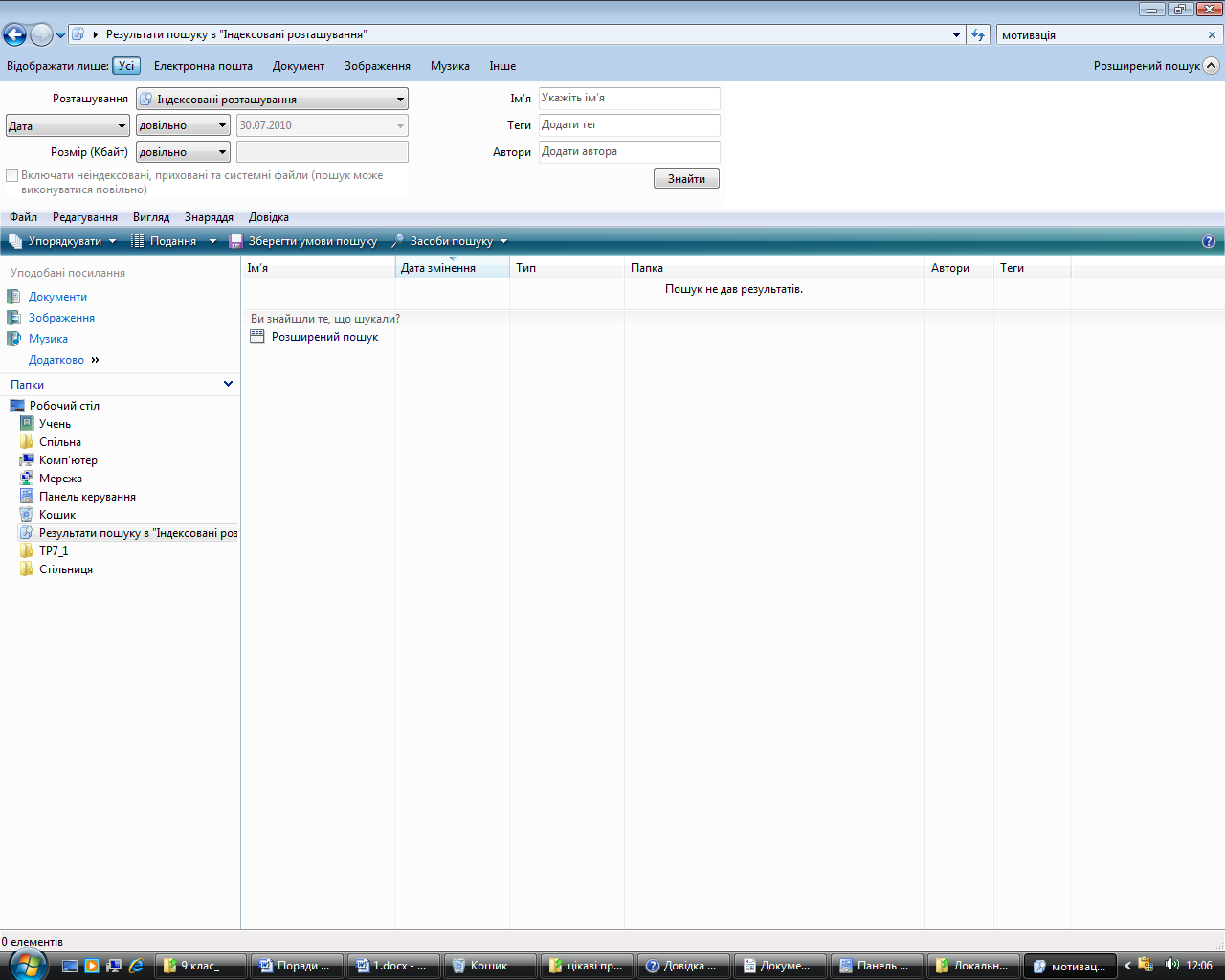 створити
розширений запит, введіть інформацію
в поля списку та натисніть кнопку Пошук.
створити
розширений запит, введіть інформацію
в поля списку та натисніть кнопку Пошук.
- Щоб обрати для здійснення пошуку іншу групу розташувань, клацніть об’єкт у списку Розташування. За промовчанням пошук охоплює тільки індексовані розташування, але можна
обрати зоною пошуку жорсткий диск в цілому, а також будь-яке інше розташування.
Підказки
1. Зазвичай, оптимальним варіантом пошуку є пошук за промовчанням, який охоплює індексовані розташування. Такий пошук відбувається дуже швидко, тому що ці розташування проіндексовано, і охоплює всі найуживаніші місця зберігання файлів.
2. Щоб здійснити глобальний пошук у всьому комп’ютері, можна скористатися розташуванням із назвою «Всюди». Під час здійснення пошуку у «Всюди», результати з індексованих розташувань надходять швидко, а інші результати надходять повільніше, оскільки всі інші розташування комп’ютера не належать до індексованих.
При пошуку можна використовувати шаблони (маски, глобальні символи), які можуть містити наступні символи:
* – замінює довільну кількість будь-яких символів;
? – замінює один будь-який символ.
Наприклад.
*.doc – будуть знайдені всі файли з довільними іменами, які мають розширення doc.
????.mp3 – будуть знайдені файли з розширенням mp.З, в імені яких міститься лише чотири символи.
Excel.* – будуть знайдені всі файли з ім’ям Excel та довільними розширеннями.
д*.* – будуть знайдені всі файли, які починаються па літеру "д".
